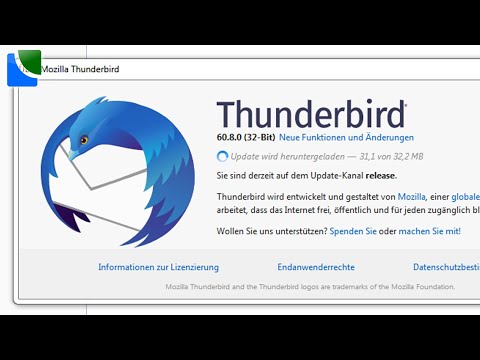In diesem wikiHow zeigen wir dir, wie du mit deinen Fingern in ein Facebook-Foto hineinzoomst.
Schritte

Schritt 1. Öffnen Sie die Facebook-App auf Ihrem iPhone oder iPad
Das Facebook-Symbol sieht auf dem Startbildschirm Ihres Geräts wie ein weißes "f" in einem blauen Kästchen aus.
Wenn Sie auf Ihrem Gerät nicht automatisch bei Facebook angemeldet sind, müssen Sie Ihre E-Mail-Adresse oder Ihr Telefon und Ihr Passwort eingeben

Schritt 2. Suchen Sie das Foto, das Sie vergrößern möchten
Dies kann ein Foto auf Ihrer Chronik, eines Ihrer Profilbilder, ein von einem Freund gepostetes Foto oder ein in einer Gruppe geteiltes Bild sein.

Schritt 3. Tippen Sie auf das Foto
Dadurch wird das Foto im Vollbildmodus im Bildbetrachter geöffnet.
Wenn Sie ein Foto in einem Beitrag mit mehreren Bildern öffnen, tippen Sie zuerst auf den vollständigen Bildersatz, um sie in einer Liste zu öffnen, und tippen Sie dann erneut auf ein Foto, um es im Bildanzeigemodus zu öffnen

Schritt 4. Ziehen Sie das Foto mit zwei Fingern zusammen
Tippen Sie mit zwei Fingern auf das Foto und bewegen Sie Ihre Finger auseinander, um ein Detail zu vergrößern.

Schritt 5. Doppeltippen Sie auf das Foto
Dadurch wird das Bild wieder verkleinert und Sie sehen das gesamte Foto im Vollbildmodus.

Schritt 6. Tippen Sie auf die Schaltfläche "X"
Diese Schaltfläche befindet sich in der oberen linken Ecke Ihres Bildschirms. Es beendet den Bildbetrachter-Modus.